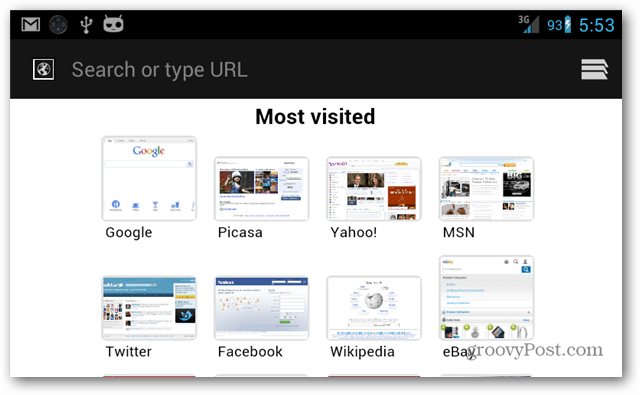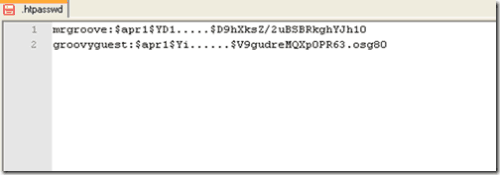कैसे अपडेट क्राफ्टप्लस के साथ अपने वर्डप्रेस साइट को स्वचालित रूप से बैकअप के लिए
Wordpress नायक / / February 27, 2021
पिछला नवीनीकरण

जब आपके पास अपनी खुद की वर्डप्रेस साइट होती है, तो सबसे खराब स्थिति यह है कि आपकी साइट डिलीट हो रही है। यह हैक होने के कारण हो सकता है, मैलवेयर से संक्रमित, सर्वर की समस्या।
अपनी साइट को खोने के खिलाफ सबसे अच्छी बीमा पॉलिसी एक स्वचालित बैकअप समाधान स्थापित करना है।
UpdateraftPlus सबसे लोकप्रिय वर्डप्रेस बैकअप प्लगइन समाधानों में से एक है। यह एक है उच्चतम रेटेड प्लगइन्स wordpress.org पर। यह नि: शुल्क हो सकता है, लेकिन इसकी मूल मुक्त कार्यक्षमता फायदेमंद है।
UpdateraftPlus क्या है
UpdateraftPlus एक वर्डप्रेस प्लगइन है जिसे आप मैन्युअल या स्वचालित वर्डप्रेस बैकअप स्थापित करने और कॉन्फ़िगर करने के लिए कर सकते हैं।
इसका उपयोग करना आसान है, और इसमें निम्नलिखित सभी विशेषताएं शामिल हैं:
- इसे 100 जीबी के रूप में बड़ी साइटों का समर्थन करने के साथ परीक्षण किया गया है, लेकिन इसका आकार सीमित नहीं है
- वर्डप्रेस फ़ाइलों और साइट डेटाबेस दोनों का बैकअप लें
- किसी भी समय पर सेट किए गए वृद्धिशील या पूर्ण बैकअप शामिल हैं
- विभिन्न बैकअप भंडारण विकल्पों का समर्थन करता है: क्लाउड, एफ़टीपी या ईमेल
- Google ड्राइव, ड्रॉपबॉक्स, अमेज़ॅन वेब सेवाओं और बहुत अधिक सहित कई क्लाउड सेवाओं का समर्थन करता है
- अपने किसी भी बैकअप का उपयोग करके एक-क्लिक बहाल करें
एक बार जब आप अपडेट वर्डप्लस आपके वर्डप्रेस साइट पर स्थापित और कॉन्फ़िगर हो जाते हैं, तो यह आपके द्वारा निर्धारित समय पर आपके लिए नियमित बैकअप का प्रबंधन करेगा।
इस लेख में, हम आपको बताएंगे कि इस प्लगइन को कैसे स्थापित किया जाए, इसे कैसे कॉन्फ़िगर किया जाए, और आपके द्वारा इसे लिए जाने वाले बैकअप से कैसे उबरें।
UpdateraftPlus स्थापित करना
UpdateraftPlus को स्थापित करना सरल है, और किसी भी अन्य प्लगइन को स्थापित करने से अलग नहीं है।
आरंभ करने के लिए, अपनी वर्डप्रेस साइट पर लॉग इन करें और चुनें प्लग-इन बाएं नेविगेशन मेनू से। फिर सेलेक्ट करें नया जोड़ो पॉप-आउट मेनू से।
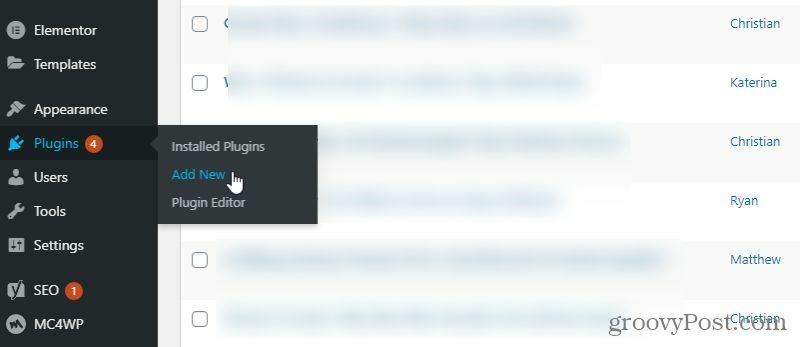
WordPress के लिए UpdateraftPlus खोजने के लिए, टाइप करें अपड्राफ्ट शीर्ष पर खोज फ़ील्ड में। तुम्हें देखना चाहिए अपडेट क्राफ्ट वर्डप्रेस बैकअप प्लगइन नीचे प्लगइन्स की सूची में।
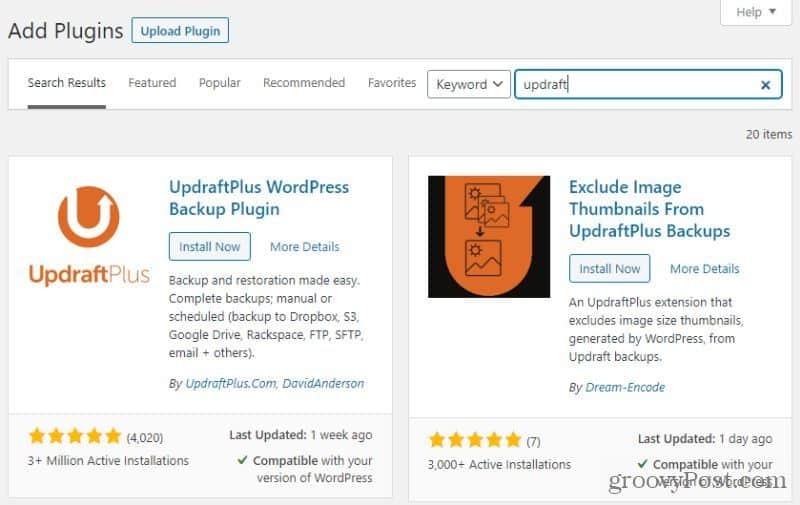
को चुनिए अब स्थापित करें प्लगइन स्थापित करने की प्रक्रिया शुरू करने के लिए बटन। एक बार स्थापना की प्रक्रिया पूरी हो जाने के बाद, ए सक्रिय बटन दिखाई देगा।
को चुनिए सक्रिय बटन को अपने वर्डप्रेस साइट पर सक्षम करने के लिए।
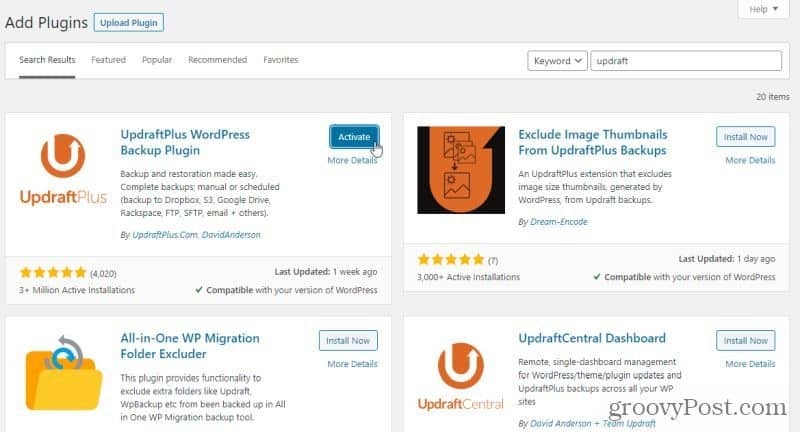
चूंकि अपडेट करने के लिए डिफ़ॉल्ट रूप से अपडेट किए जाने वाले साइट क्राफ्ट बैकअप की डिफ़ॉल्ट सेटिंग्स मैन्युअल रूप से होती हैं, इसलिए यदि आप प्लगइन को सक्रिय करते हैं तो भी बैकअप स्वचालित रूप से शुरू नहीं होगा। यदि आप अपने इनपुट के बिना नियमित आधार पर होना चाहते हैं, तो आपको सेटिंग्स के माध्यम से काम करना होगा और स्वचालित बैकअप कॉन्फ़िगर करना होगा।
अगले भाग में, हम इस पर एक नज़र डालेंगे कि आप अपने द्वारा पसंद की जाने वाली आवृत्ति पर स्वचालित रूप से बैकअप करने के लिए UpdateraftPlus के मुफ्त संस्करण को कैसे कॉन्फ़िगर कर सकते हैं। आप यह भी सीखेंगे कि उन बैकअप फ़ाइलों को आप कहाँ सहेजना चाहते हैं।
UpdateraftPlus की स्थापना
UpdateraftPlus प्लगइन स्थापित करने में पहला कदम बैकअप की आवृत्ति को कॉन्फ़िगर करना है। इसके साथ आरंभ करने के लिए, का चयन करें प्लग-इन बाएं वर्डप्रेस मेनू से, और फिर चुनें स्थापित प्लगइन्स सबमेनू से।
तक स्क्रॉल करें UpdateraftPlus - बैकअप / पुनर्स्थापना सूची में और चुनें समायोजन इसके नीचे लिंक की सूची से।
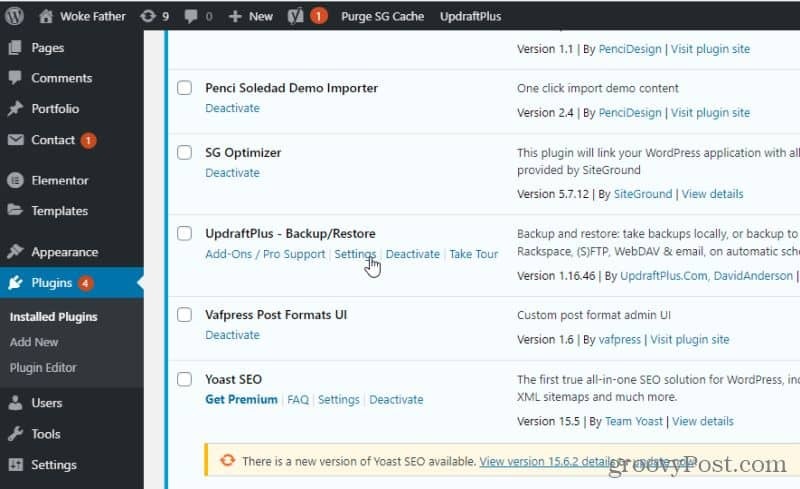
UpdateraftPlus सेटिंग्स मेनू में कई टैब शामिल हैं। इनमें से कई में केवल प्रीमियम सेटिंग्स शामिल हैं, इसलिए जब तक आप भुगतान किए गए संस्करण में अपग्रेड नहीं किए जाते हैं, तब तक आपको इनका पता लगाने की आवश्यकता नहीं होगी।
UpdateraftPlus प्रीमियम
यदि आप भुगतान किए गए संस्करण में अपग्रेड करते हैं, तो इन मेनू में कुछ विशेषताएं शामिल हैं:
- क्लाउड सेवा में एक कस्टम फ़ोल्डर बनाएँ जहाँ आप अपना बैकअप सेट करते हैं
- एन्क्रिप्टेड डेटाबेस बैकअप
- क्लोन करें और अपनी साइट को एक नए डोमेन पर माइग्रेट करें
- केवल वृद्धिशील बैकअप लें (केवल नए परिवर्तन)
- विशेषज्ञ डेवलपर का समर्थन
- किसी भी साइट अपडेट से पहले स्वचालित रूप से बैकअप लें
- गैर-वर्डप्रेस फ़ाइलों और डेटाबेस का बैकअप लें
- एक अपडेट क्राफ्टप्लस प्लगइन के साथ वर्डप्रेस साइटों के नेटवर्क का बैकअप लें
- वर्डप्रेस बैकअप के लिए सटीक कैलेंडर तिथियां और समय चुनें
- बैकअप प्रबंधन के लिए WP-CLI कमांड के लिए समर्थन
- अपने डेटाबेस बैकअप को एन्क्रिप्ट करें
- अतिरिक्त क्लाउड संग्रहण स्थान
- उन्नत रिपोर्ट और ईमेल सुविधाएँ
- प्लगइन सेटिंग्स पृष्ठों में कोई विज्ञापन नहीं
- अन्य प्लगिन द्वारा लिए गए बैकअप को पुनर्स्थापित करें
- अन्य व्यवस्थापक उपयोगकर्ताओं के लिए UpdateraftPlus का एक्सेस लॉक करें
- UpdateraftVault क्लाउड स्टोरेज खाते तक पहुंच
UpdateraftPlus प्रीमियम बहुत महंगा नहीं है। आप साइन अप पर $ 70 के लिए एक व्यक्तिगत दो-साइट योजना के लिए साइन अप कर सकते हैं, और केवल $ 42 / वर्ष बाद में। यदि आपको 10 या अधिक साइटों का बैकअप लेने की आवश्यकता है, तो आप व्यवसाय, एजेंसी या एंटरप्राइज़ योजनाओं पर विचार करना चाहेंगे।
UpdraftPlus को कॉन्फ़िगर करना
पहला टैब जिसे आप शुरू करना चाहते हैं वह है समायोजन टैब। यह वह जगह है जहाँ आप बैकअप आवृत्ति और अपने क्लाउड स्टोरेज स्थान को सेट करते हैं।
दोंनो के लिए फ़ाइलें बैकअप शेड्यूल तथा डेटाबेस बैकअप अनुसूची, अपनी वर्डप्रेस साइट का बैकअप लेने के लिए आप किस आवृत्ति का चयन करना चाहते हैं, इसके लिए ड्रॉपडाउन चयनकर्ता का उपयोग करें।
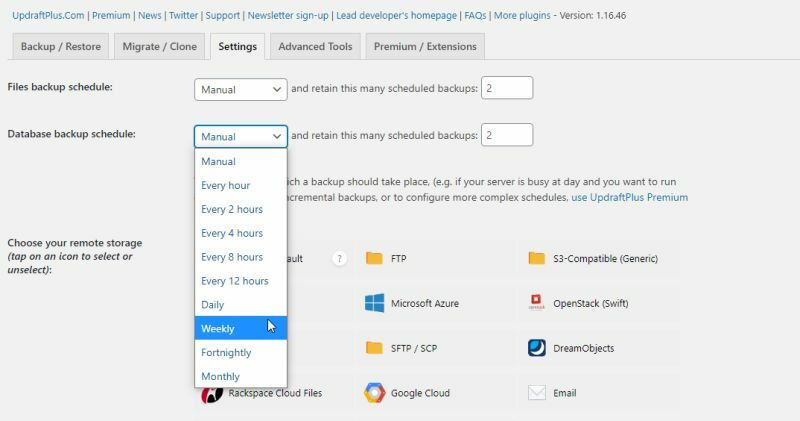
बैकअप शेड्यूल को ध्यान से चुनें। आमतौर पर, आप अपना बैकअप शेड्यूल चुनने के लिए निम्न दिशा-निर्देशों का उपयोग कर सकते हैं। यदि आप अपनी साइट को अपडेट करते हैं:
- दिन में कई बार: आप से एक बैकअप शेड्यूल चुनना चाहते हैं रोज सेवा मेरे हर घंटे.
- सप्ताह के कुछ समय: आप चुनना ठीक होगा साप्ताहिक.
- साप्ताहिक से कम: आप एक सेटिंग के साथ दूर हो सकता है पाक्षिक या महीने के बैकअप अनुसूची।
पृष्ठ को क्लाउड स्टोरेज सेक्शन तक स्क्रॉल करें और उपलब्ध क्लाउड स्टोरेज सेवाओं में से एक को चुनें जिसे आप उपयोग करना चाहते हैं। आपके द्वारा चुनी गई सेवा के आधार पर, पेज विकल्प बदल जाएगा।
यदि आप प्लगइन के मुफ्त संस्करण का उपयोग कर रहे हैं, तो आपके बैकअप के लिए फ़ोल्डर का नाम डिफ़ॉल्ट रूप में रहेगा। बैकअप में शामिल करना चाहते हैं कि वर्डप्रेस फ़ाइलों को चुनें।

पृष्ठ के नीचे, आपके ईमेल पते पर भेजी गई एक बुनियादी ईमेल रिपोर्ट को सक्षम करने का एक विकल्प है। यह तब उपयोगी है जब आप बैकअप के लिए अलर्ट चाहते हैं।
आपको अपने क्लाउड स्टोरेज खाते तक पहुंचने के लिए प्राधिकरण के साथ UpdateraftPlus प्रदान करना होगा। बस पॉप-अप विंडो में लिंक का चयन करें और प्राधिकरण प्रदान करने के लिए निर्देशों का पालन करें।
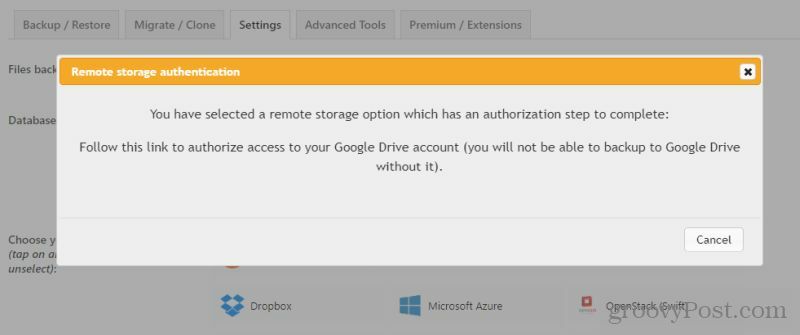
एक बार जब आप काम कर लेते हैं, तो बस चयन करें परिवर्तनों को सुरक्षित करें तल पर।
अब UpdateraftPlus स्वचालित रूप से बैकअप लेने के लिए पूरी तरह से कॉन्फ़िगर किया गया है। यह तुरंत पहली साइट का बैकअप लेना शुरू कर देगा।
ट्रिगर और रिस्टोरिंग बैकअप
भले ही UpdateraftPlus स्वचालित बैकअप लेने के लिए कॉन्फ़िगर किया गया है, आप किसी भी समय अपनी पसंद के अनुसार मैन्युअल बैकअप ट्रिगर कर सकते हैं।
ऐसा करने के लिए, का चयन करें बैकअप / पुनर्स्थापना टैब. नई साइट बैकअप को तुरंत ट्रिगर करने के लिए बैकअप नाउ बटन का चयन करें।

यह एक नया बैकअप आरंभ करेगा और आपके क्लाउड स्टोरेज खाते में फ़ाइलों और डेटाबेस को संग्रहीत करेगा।
जब भी आप अपने पिछले बैकअप में से एक को पुनर्प्राप्त करना चाहते हैं, तो आप इसी टैब से ऐसा कर सकते हैं। बस नीचे तक स्क्रॉल करें और उस बैकअप दिनांक को ढूंढें जिसे आप पुनर्प्राप्त करना चाहते हैं।
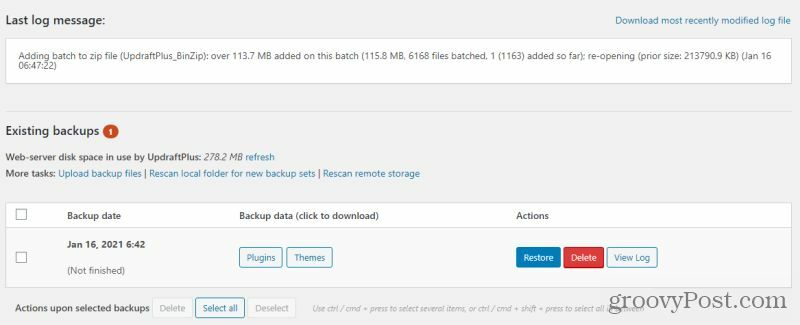
को चुनिए पुनर्स्थापित बैकअप विज़ार्ड आरंभ करने के लिए बटन। यह विज़ार्ड आपको बैकअप करने के लिए कुछ चरणों के माध्यम से ले जाएगा। इसमें शामिल है कि आप कौन से विशिष्ट घटकों को पुनर्स्थापित करना चाहते हैं।
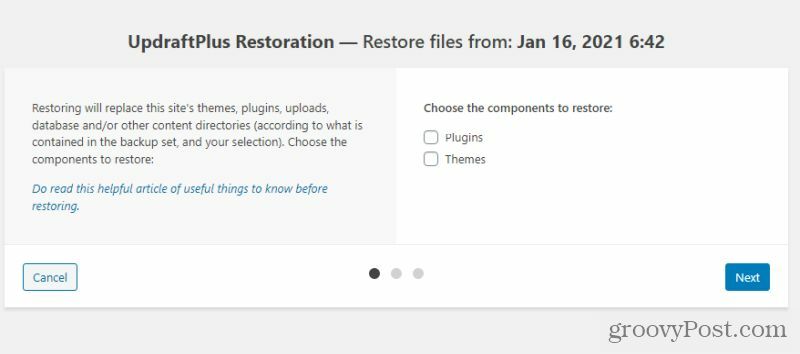
ऐसे कुछ मामले हैं, जहां पुनर्प्राप्ति प्रक्रिया अद्यतन नहीं हो सकती है जो कि UpdateraftPlus प्लगइन विज़ार्ड के भीतर है। यदि ऐसा होता है, तो आप हमेशा कोई भी उपयोग कर सकते हैं एफ़टीपी ग्राहक अपने वेब सर्वर पर बैकअप स्थान से फ़ाइलों को स्थानांतरित करने के लिए और उन फ़ाइलों को मैन्युअल रूप से बदलें। अपने वर्डप्रेस डेटाबेस को अपने अपडेट क्राफ्टप्लस बैकअप-अप डेटाबेस से पुनर्प्राप्त करने के लिए आप अपने वेब होस्ट कंट्रोल पैनल में phpAdmin टूल का उपयोग कर सकते हैं।
अपने वर्डप्रेस बैकअप को प्रबंधित करना और अपडेट क्राफ्टप्लस के साथ रिकवरी इवेंट्स प्रक्रिया को बहुत सरल बनाएंगे। मन की शांति के लिए यह एक अच्छा तरीका है कि आपकी साइट पर कभी भी कुछ भी विनाशकारी हो, आप अपनी साइट को जल्दी से ठीक कर पाएंगे।
इन-स्टोर मूल्य मिलान: ईंट-और-मोर्टार सुविधा के साथ ऑनलाइन कीमतें कैसे प्राप्त करें
स्टोर खरीदने का मतलब यह नहीं है कि आपको अधिक कीमत चुकानी होगी। मूल्य मिलान गारंटी के लिए धन्यवाद, आप ईंट-और-मोर्टार के साथ ऑनलाइन छूट प्राप्त कर सकते हैं ...
कैसे एक डिजिटल उपहार कार्ड के साथ एक डिज्नी प्लस सदस्यता उपहार के लिए
यदि आप डिज़्नी प्लस का आनंद ले रहे हैं और इसे दूसरों के साथ साझा करना चाहते हैं, तो यहां एक डिज्नी + उपहार सदस्यता कैसे खरीदें ...
Google डॉक्स, शीट्स और स्लाइड्स में दस्तावेज़ साझा करने की आपकी गाइड
आप Google के वेब-आधारित ऐप्स के साथ आसानी से सहयोग कर सकते हैं। यहां Google डॉक्स, शीट्स और स्लाइड्स में अनुमतियों के साथ साझा करने की आपकी मार्गदर्शिका है ...